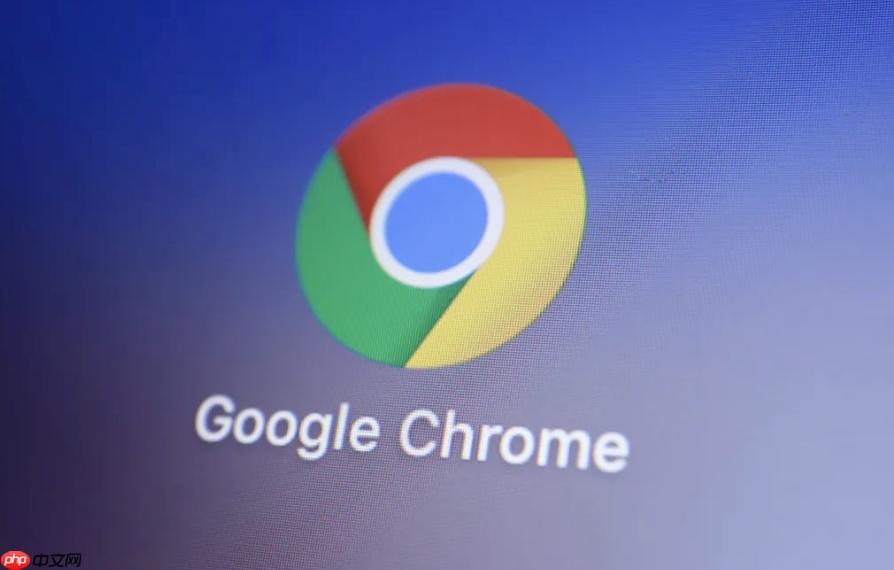
如果您在使用Chrome浏览器时,不希望它自动保存或填充已存储的密码,可以通过调整浏览器设置来实现。自动填充功能虽然方便,但可能带来安全风险,尤其是在共用设备上。以下是关闭Chrome密码保存与自动填写的具体操作步骤。
本文运行环境:MacBook Pro,macOS Sonoma
一、禁用密码自动填充提示
通过关闭Chrome的密码保存提示,可以防止浏览器在输入密码时弹出“是否保存密码”的询问框。
1、打开Chrome浏览器,点击右上角的三个点图标,进入“设置”。
2、在设置页面中,向下滚动并点击自动填充选项。
3、选择密码,进入密码管理界面。
4、找到“提供保存密码”选项,将其开关切换为关闭状态。
二、清除已保存的密码记录
为了彻底阻止Chrome自动填充旧密码,建议删除已保存的账户密码数据。
1、在“设置”中的“自动填充”菜单下,点击密码。
2、在“已保存的密码”列表中,浏览所有已存储的网站账号信息。
3、将鼠标悬停在某一条目上,右侧会出现三个点按钮,点击后选择“删除”。
4、重复操作,逐个删除所有已保存的密码条目,确保无残留数据。
三、关闭自动登录功能
Chrome可能会根据用户习惯自动填充并登录账户,关闭此功能可增强安全性。
1、进入“设置”页面,点击同步和Google服务。
2、向下滚动至“其他Google服务”部分,找到“自动登录”选项。
3、关闭“自动登录到网站”功能,防止Chrome在后台自动填充凭据。
四、使用隐身模式浏览
隐身模式下,Chrome不会保存任何浏览记录、Cookie或密码信息,适合临时使用。
1、点击右上角三个点菜单,选择新建隐身窗口。
2、在此窗口中访问需要登录的网站,即使输入密码也不会被提示保存。
3、关闭窗口后,所有输入的数据将被自动清除。
五、通过策略配置批量禁用(适用于企业设备)
对于管理员管理的设备,可通过组策略强制禁用密码自动填充功能。
1、下载并安装Chrome的ADMX模板文件到Windows策略编辑器。
2、打开组策略管理编辑器,导航至Computer Configuration → Administrative Templates → Google → Google Chrome。
3、启用AutoFill: 制禁用密码管理器策略。
4、设置值为“True”,然后应用策略,重启浏览器生效。






























